Win11怎么调为最佳性能模式?Win11开启最佳性能模式的方法
更新日期:2023-09-22 04:38:52
来源:系统之家
手机扫码继续观看

在windows11系统中,用户是可以根据自己的需求自行更改运行模式,那么最佳性能模式怎么开启呢?下面小编就为大家带来了windows11开启最佳性能模式的方法,希望可以帮助到大家哦。
windows11开启正常模式的方法:
1、点击桌面的开始菜单,打开设置选项页面。
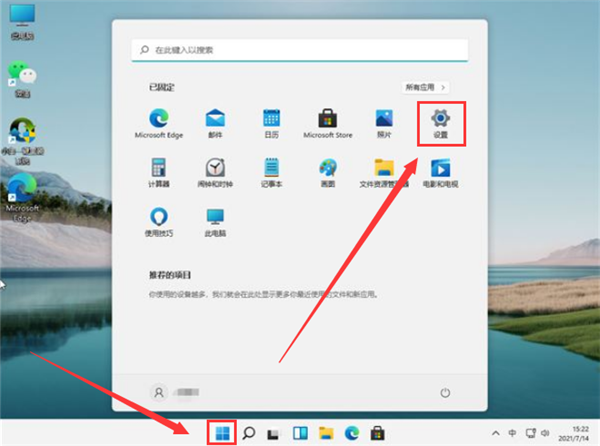
2、在系统栏目中找到关于选项。
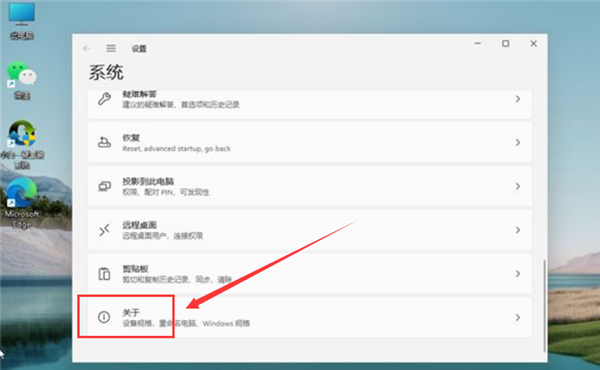
3、点击高级系统设置按钮,打开系统属性窗口。
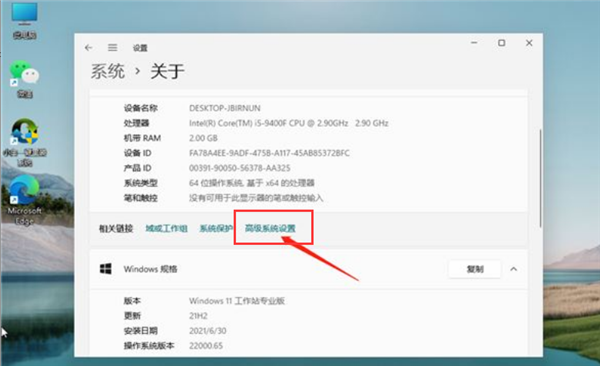
4、在高级页面的性能栏目下,点击打开设置选项。
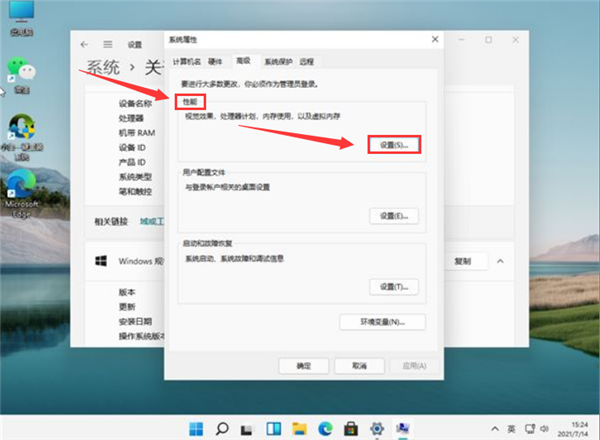
5、为计算机勾选调整为最佳性能按钮,并点击确定保存即可开启windows11的正常模式。
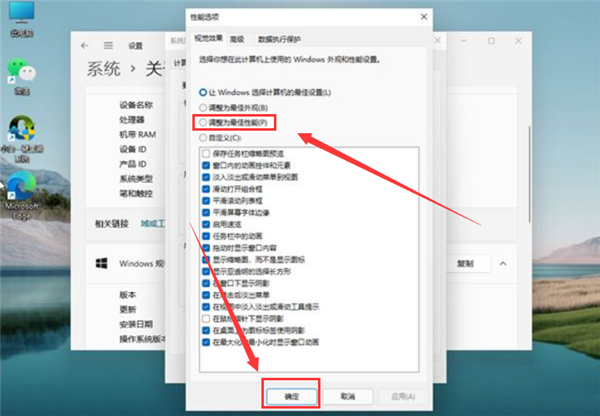
该文章是否有帮助到您?
常见问题
- monterey12.1正式版无法检测更新详情0次
- zui13更新计划详细介绍0次
- 优麒麟u盘安装详细教程0次
- 优麒麟和银河麒麟区别详细介绍0次
- monterey屏幕镜像使用教程0次
- monterey关闭sip教程0次
- 优麒麟操作系统详细评测0次
- monterey支持多设备互动吗详情0次
- 优麒麟中文设置教程0次
- monterey和bigsur区别详细介绍0次
系统下载排行
周
月
其他人正在下载
更多
安卓下载
更多
手机上观看
![]() 扫码手机上观看
扫码手机上观看
下一个:
U盘重装视频











